PHP 安装
为了安装PHP,我们建议您安装AMP(Apache,MySQL,PHP)软件堆栈。它适用于所有操作系统。市场上有许多AMP选项,如下所示:
- WAMP (适用于Windows)
- LAMP (适用于Linux)
- MAMP (适用于Mac)
- SAMP (适用于Solaris)
- FAMP (适用于FreeBSD)
- XAMPP (适用于跨平台):它还包括其他组件,如FileZilla,OpenSSL,Webalizer,Mercury Mail等。
如果您使用Windows,并且不需要Perl和XAMPP的其他功能,则应选择WAMP。类似地,您可以使用LAMP来安装Linux和MAMP来安装Macintosh。
下载并安装WAMP服务器
下载并安装LAMP服务器
下载并安装MAMP服务器
下载并安装XAMPP服务器
如何在Windows上安装XAMPP服务器
我们将逐步学习如何在Windows平台上安装XAMPP服务器。按照以下步骤,在您的系统上安装XAMPP服务器。
步骤1: 单击上面提供的链接下载 XAMPP服务器 ,根据您的Windows需求进行下载。
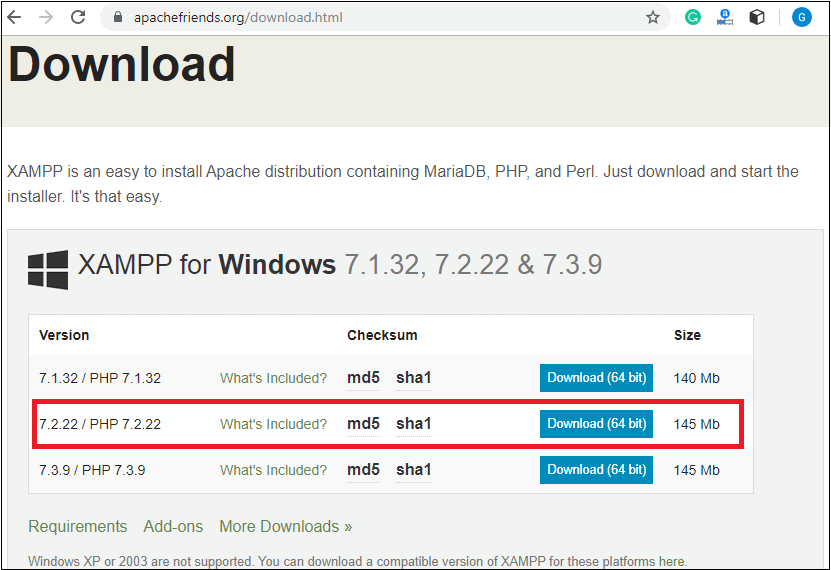
步骤2: 下载完XAMPP后,双击下载的文件并允许XAMPP对您的系统进行更改。会弹出一个窗口,在窗口上点击 下一步 按钮。
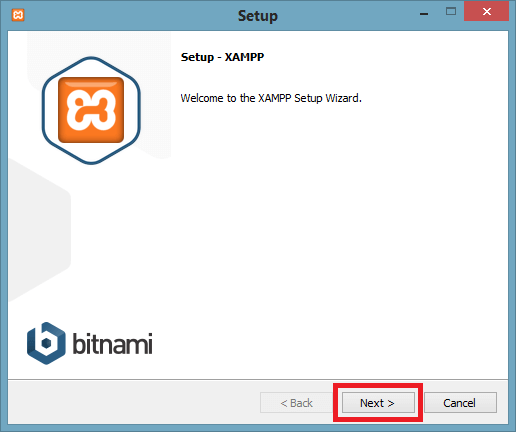
步骤3: 在这里,选择您想要安装的组件,然后点击 下一步 。
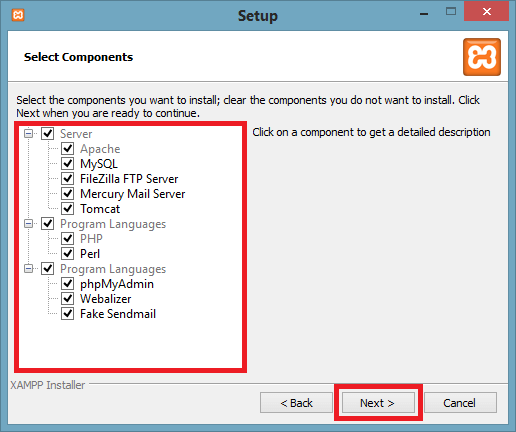
步骤4: 选择一个您想要在系统中安装XAMPP的文件夹,然后点击 下一步 。
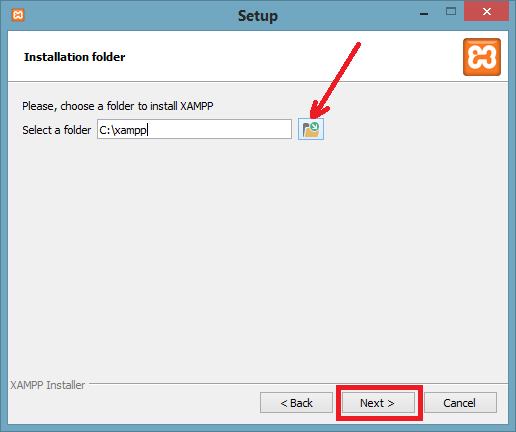
步骤5: 点击 下一步 并继续。
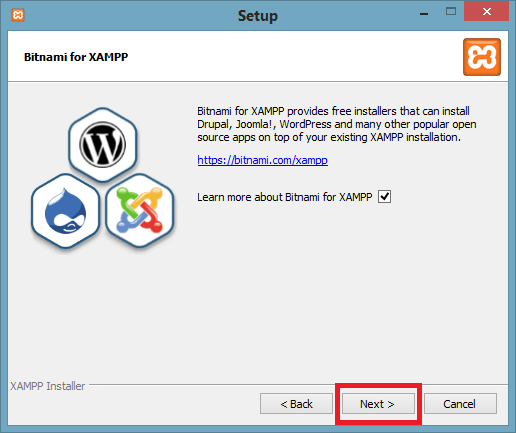
步骤6:
XAMPP已经准备好安装,所以点击 下一步 按钮并安装XAMPP。
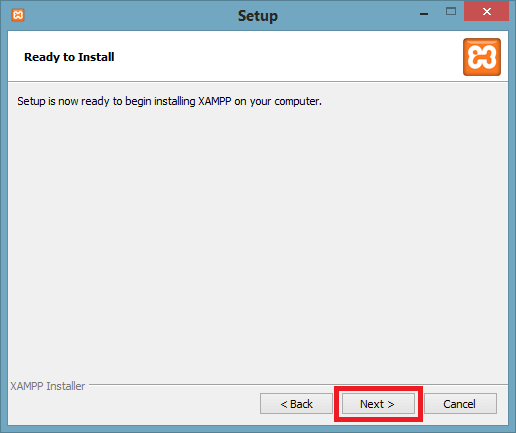
步骤7: 成功安装后,将显示一个完成窗口。点击 完成 按钮。
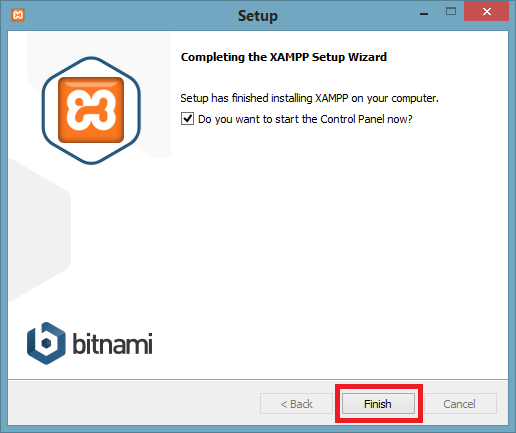
步骤8: 选择您喜欢的语言。
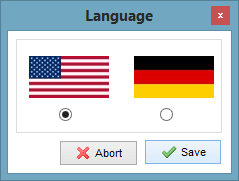
步骤9: XAMPP准备就绪。启动Apache服务器和MySQL,并在本地主机上运行php程序。
如何在XAMPP上运行PHP程序,请参阅下一个教程。
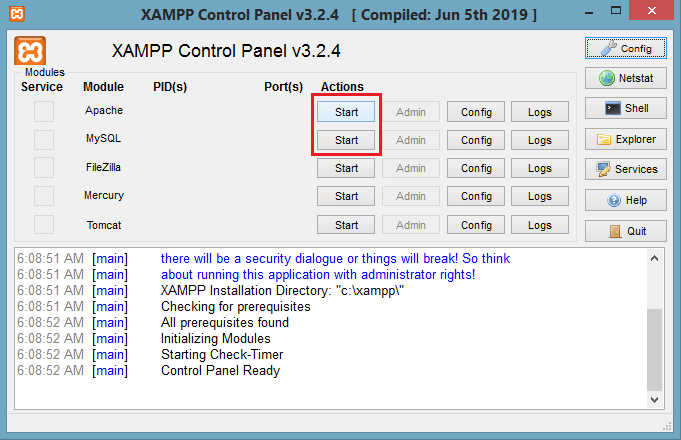
步骤10: 如果没有显示错误,则表示XAMPP成功运行。
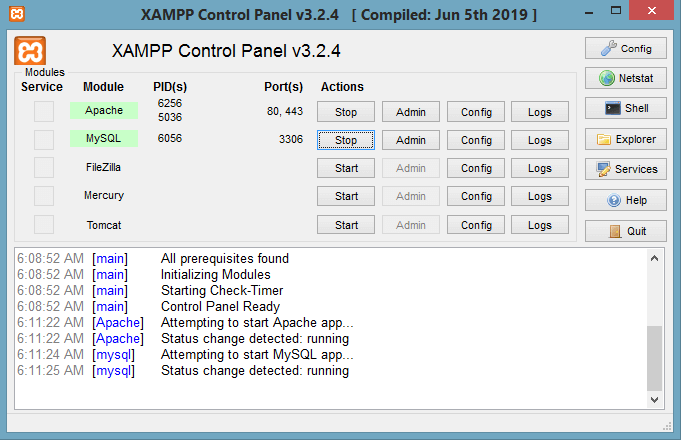
 极客笔记
极客笔记